发布时间:2023-09-03 09: 00: 00
如果你也想要使用iPad来进行绘画创作,那么选择一款好用的工具APP就非常重要了,实际上真正可以称得上在iPad平台有完整生产力的APP,并不多。这其中比较知名和流行的,当属Procreate和Affinity Designer了,那么有很多小伙伴会想问,Procreate 和 Affinity Designer 的区别是什么?总的来说两个软件都是生产力级别的iPad绘画软件,各有特色互补互助。
一、Procreate与Affinity Designer对比
Affinity Designer 2和Procreate是两款不同类型的绘图软件,它们各自给人的整体感受如下:

Affinity Designer 2就像是一只强大而神秘的海中蓝鲸,充满潜力,不太常见,拥有许多外人未曾了解的属性。这款矢量软件通过"节点和曲线"构建画面,能够在任何缩放级别下保持图像清晰,不会出现像素损耗或模糊。值得一提的是,Affinity Designer实际上是矢量软件和位图软件的完美结合,相对而言,其矢量功能更为强大。
另一方面,Procreate则像一只自由自在的空中飞鸟,它轻松而友好,总是能够在需要的时候出现,以其聪明伶俐的方式表达精美细腻的细节和肌理。作为一款位图软件,Procreate使用"像素格子"构建画面,因此特别擅长处理细节和肌理。
二、Affinity Designer和Procreate区别
每个软件都有自己的特点,了解优势,根据自己的需求和喜好,选择适合的软件来使用。选择合适的软件,不仅可以提高创作效率,使我们有更多时间用于创作和提升技术;而且流畅的创作体验,还可以让我们更自由地运用灵感和创意。通过以下10个操作对比,我们来直观感受两个软件的区别。
1.画形状
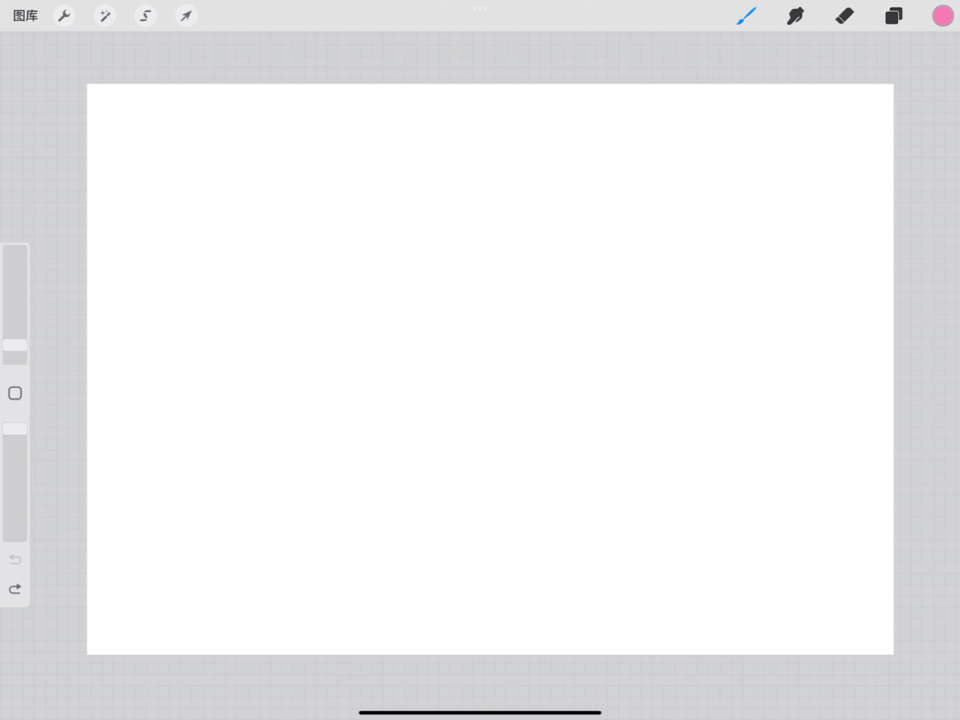

2.剪纸效果
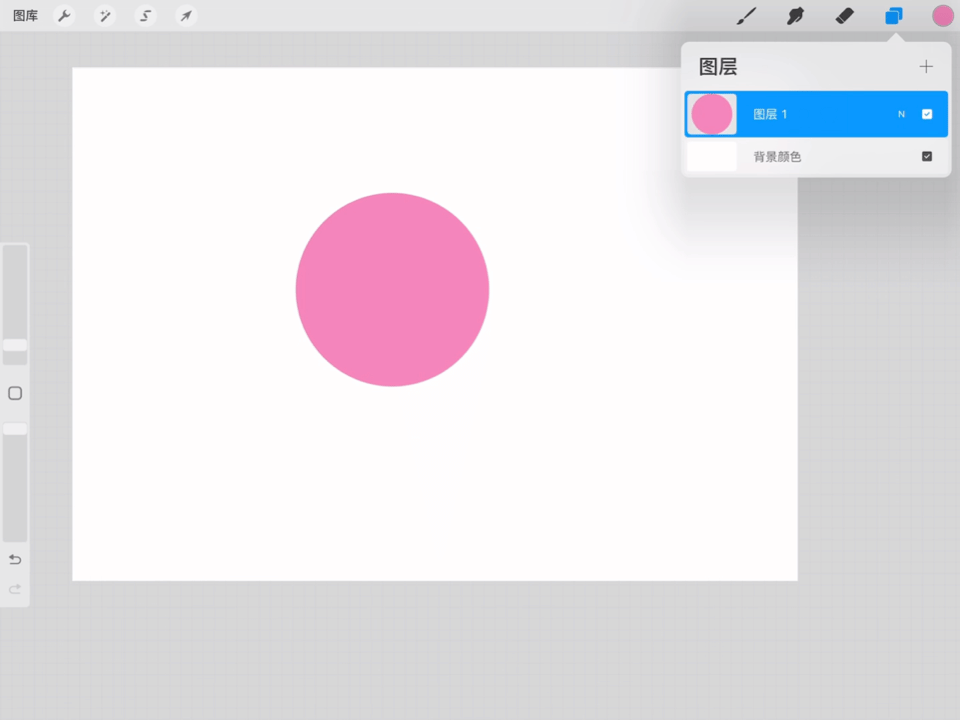
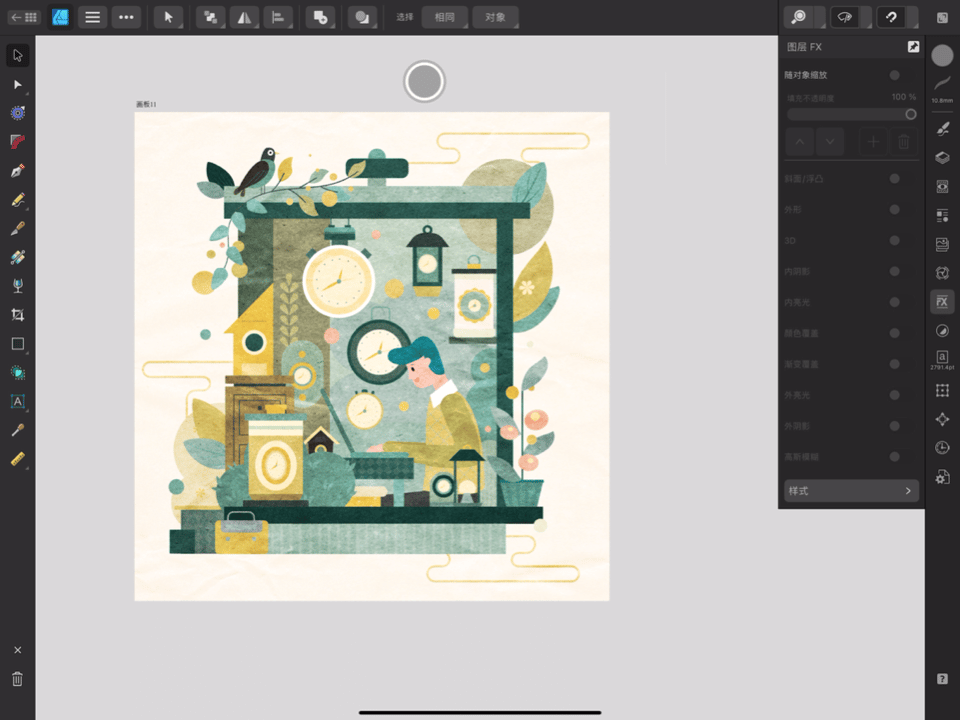
3. 描边
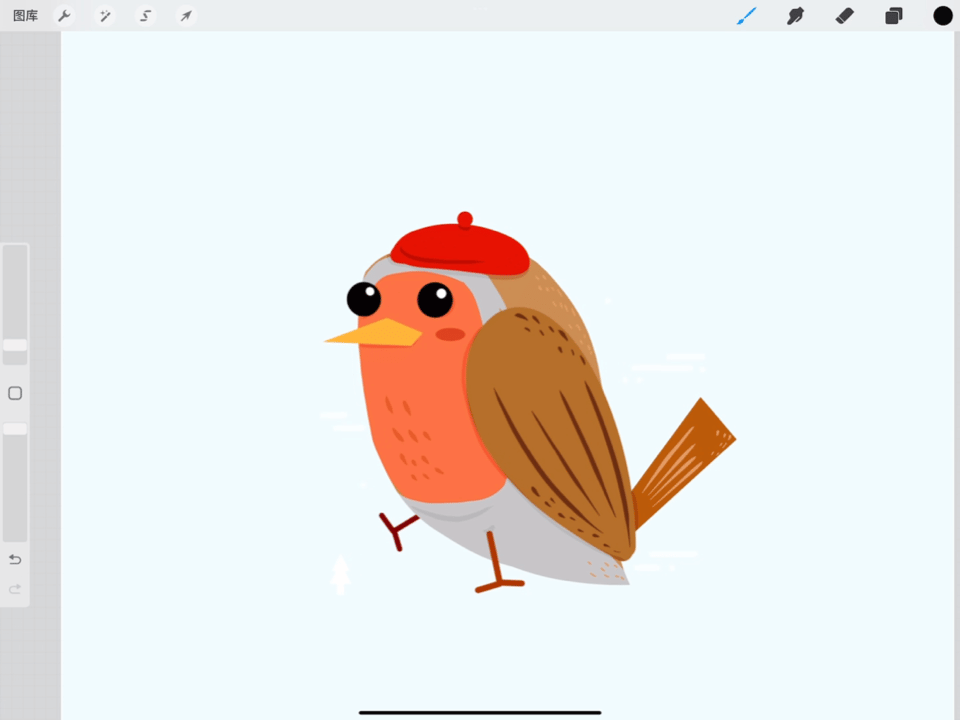
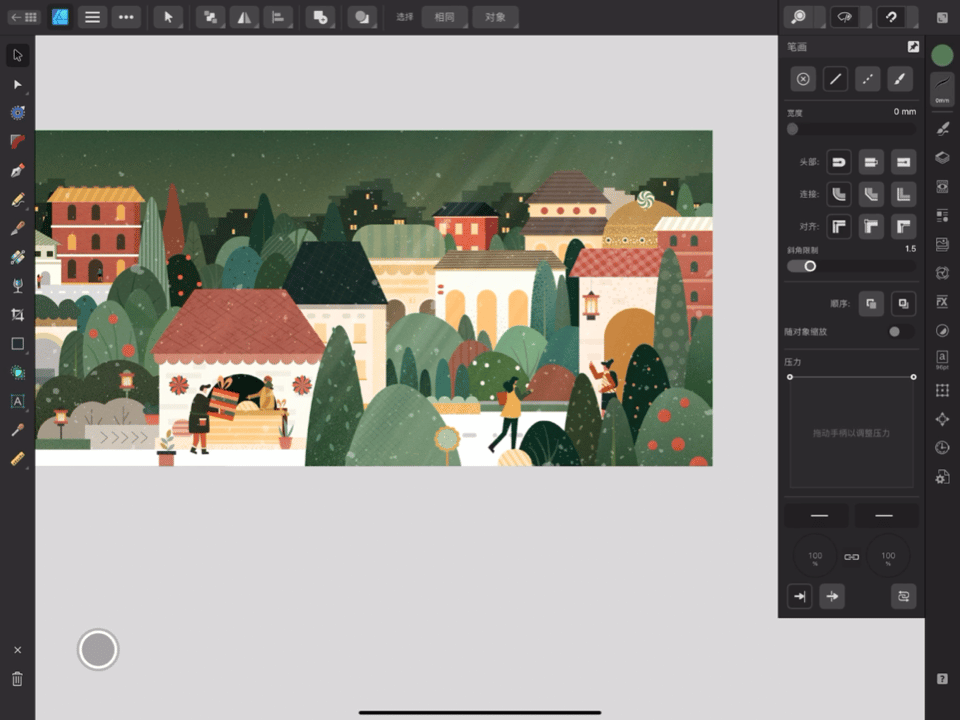
4. 线条
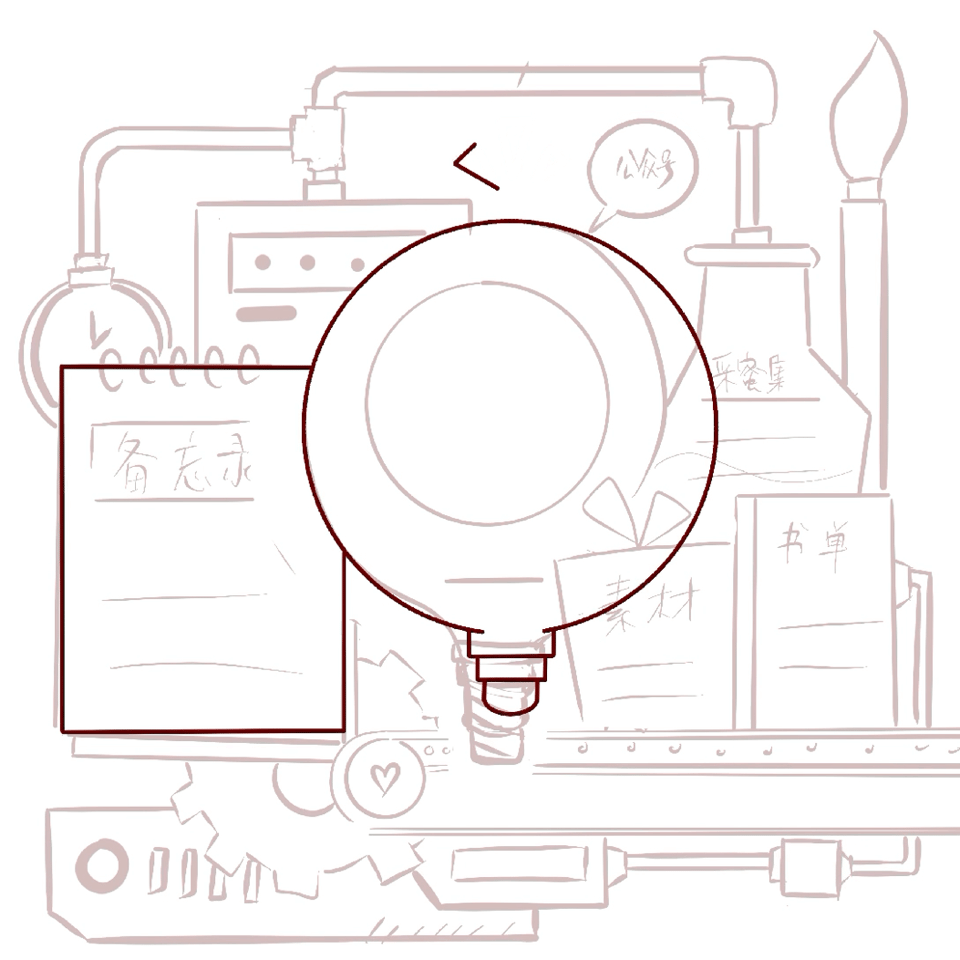
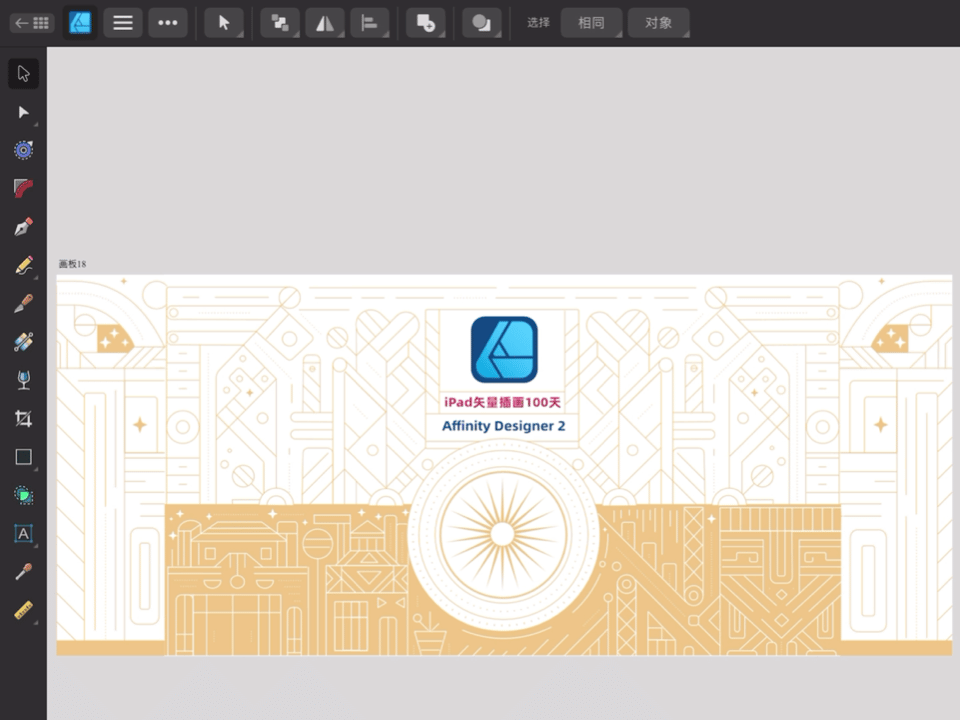
5. 矢量风格
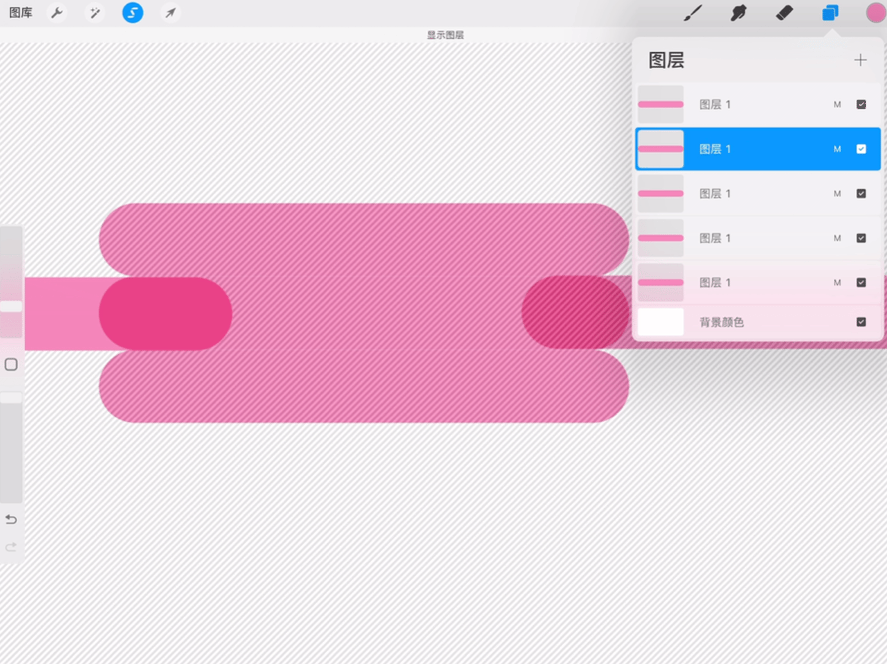
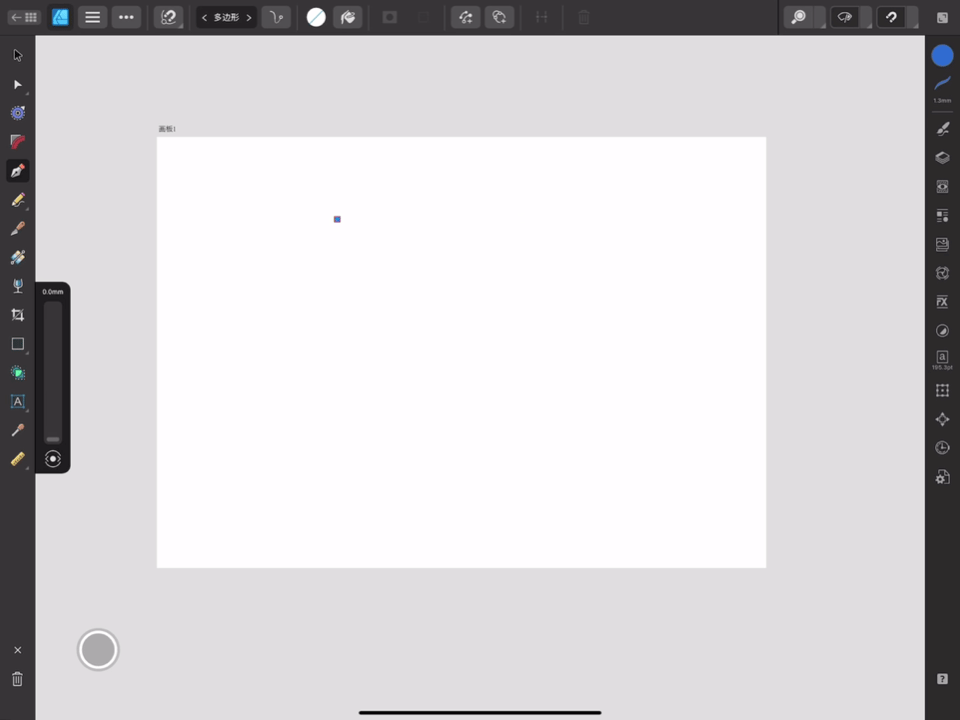
6.渐变
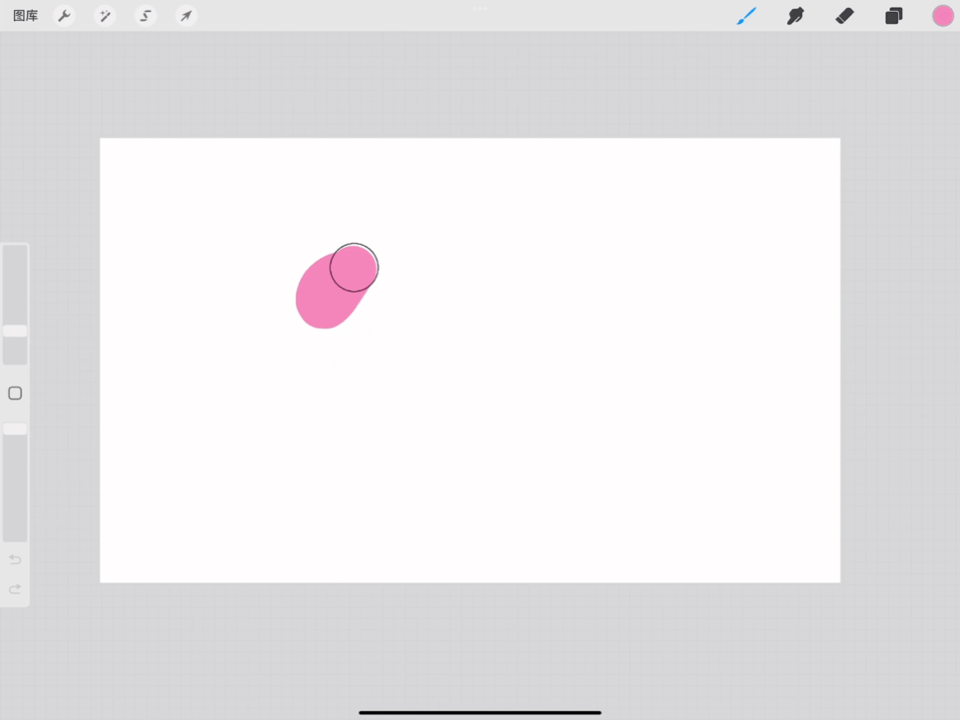
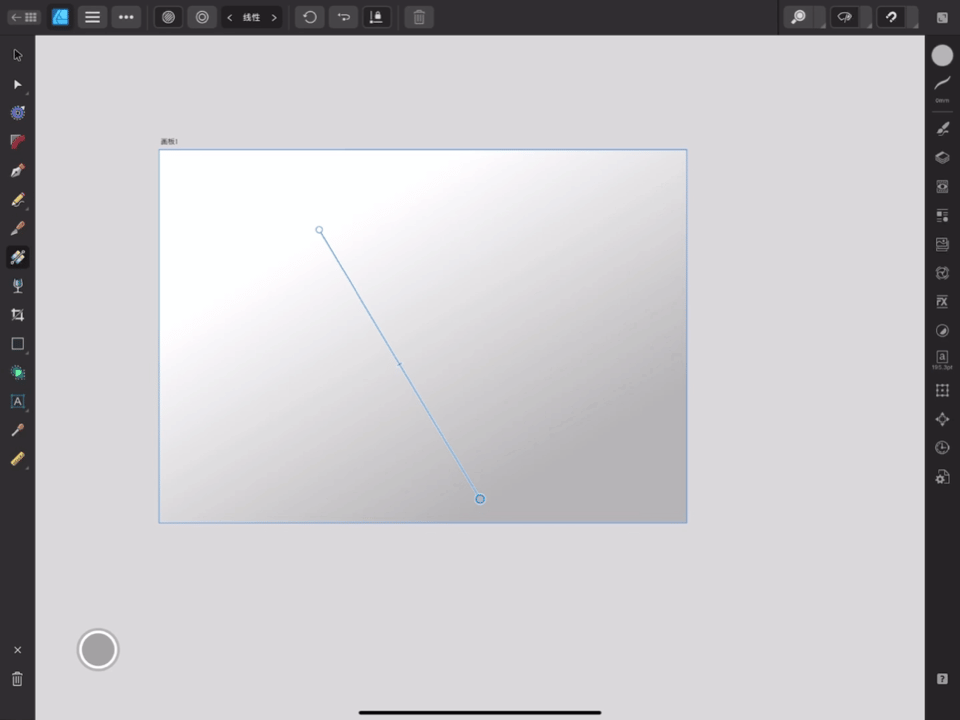
7. 2.5D风格
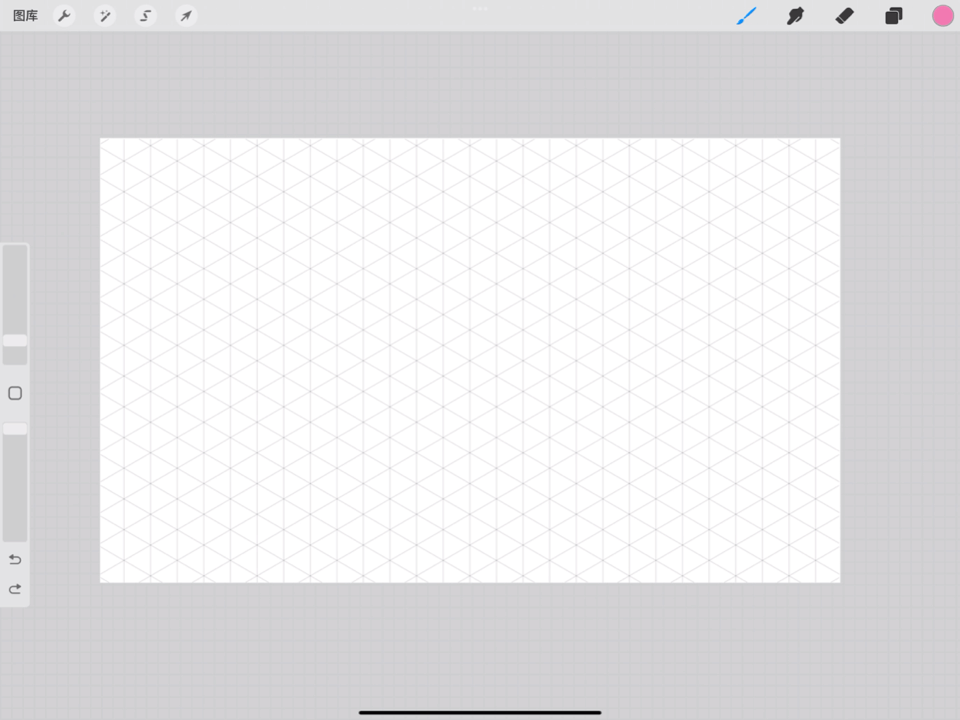
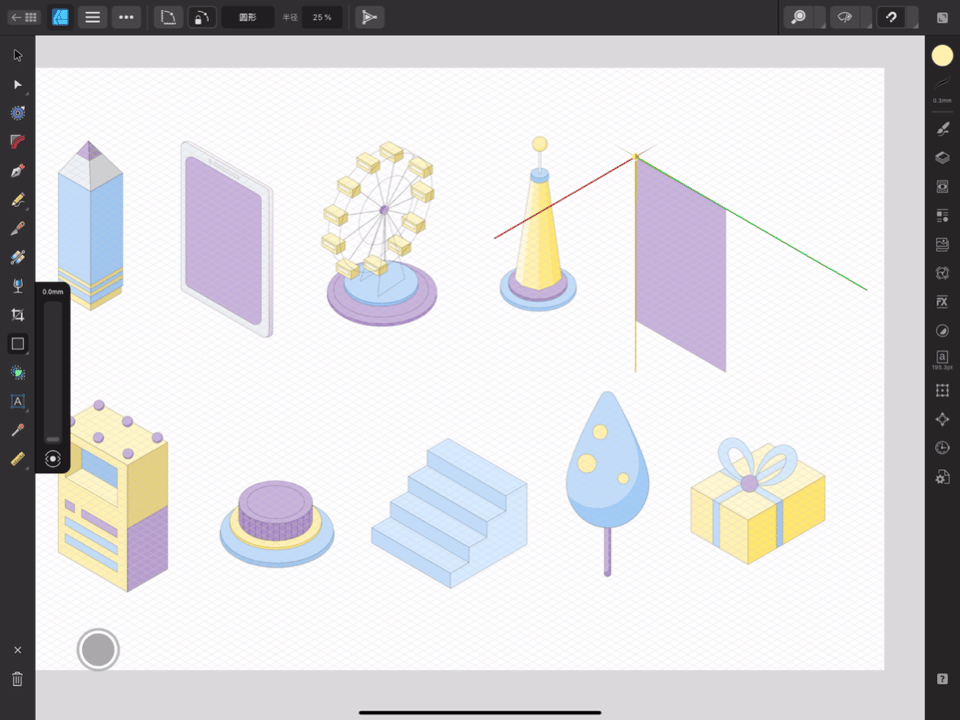
8.logo设计
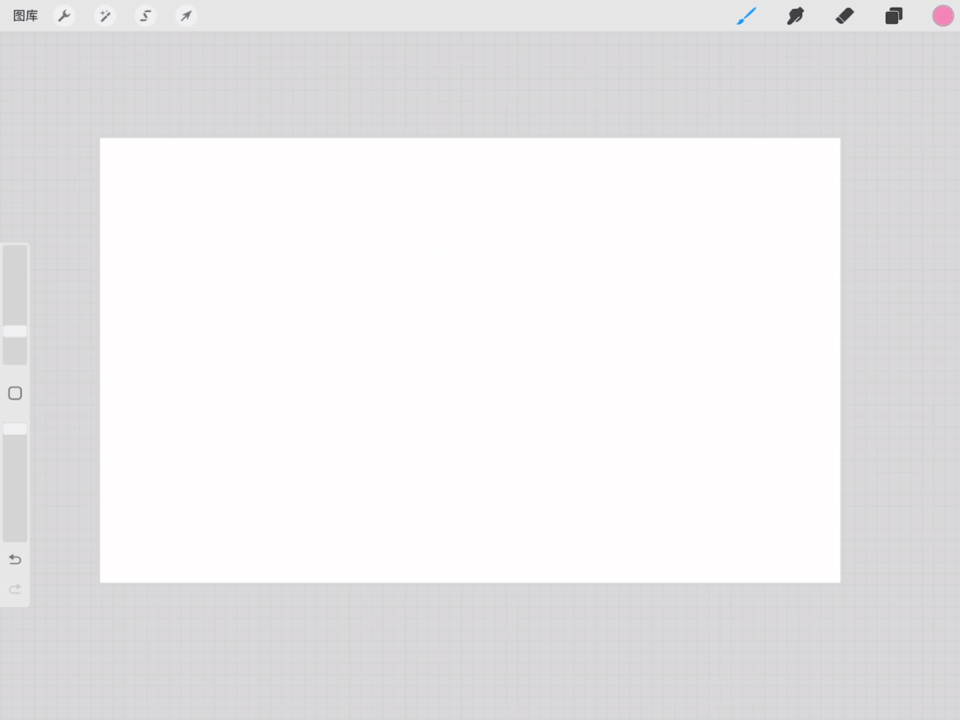
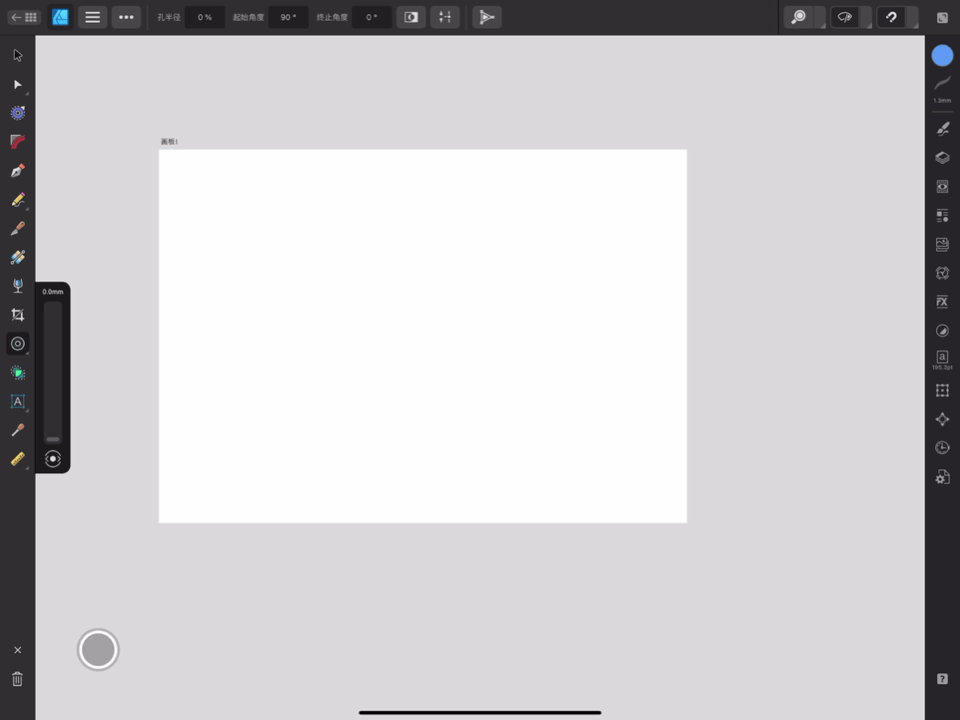
9. 笔刷效果
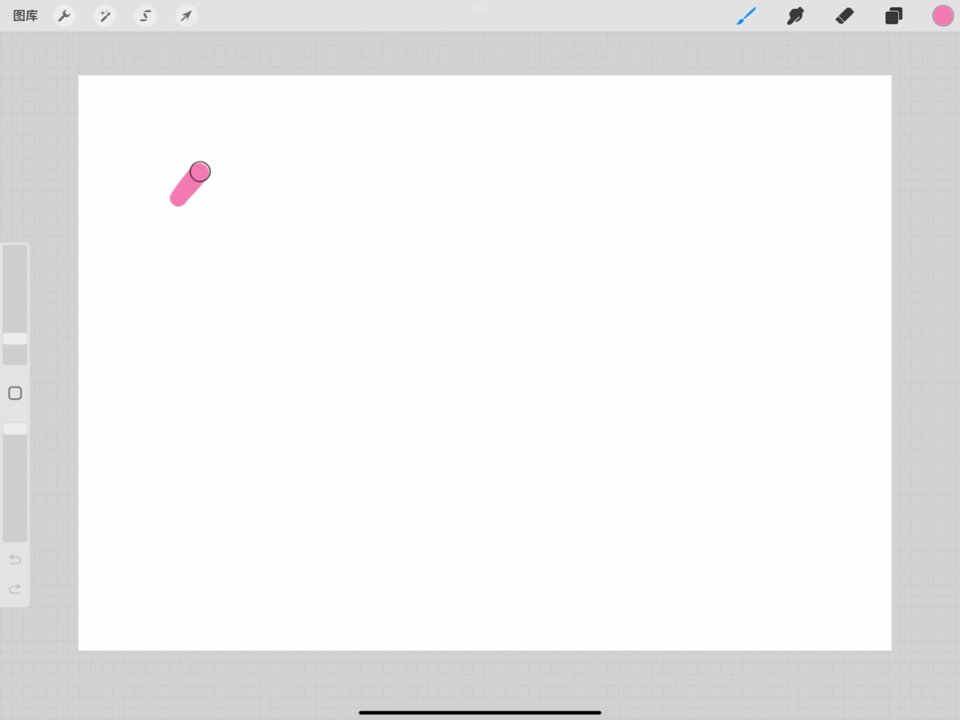
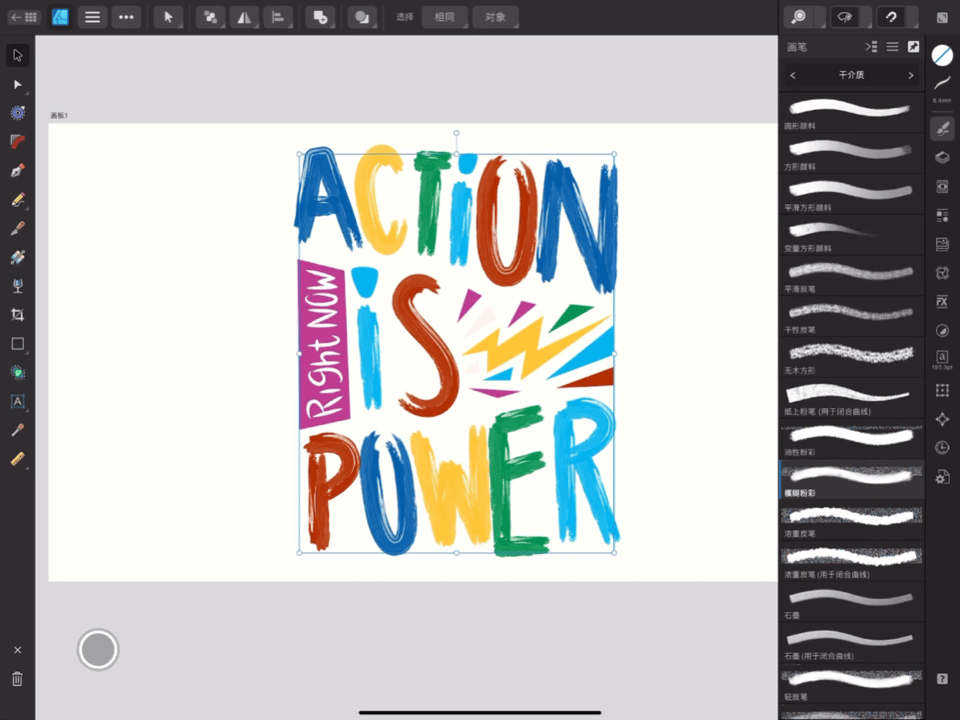
10. 系列作品
Procreate:可以把元素从一个画布文件复制粘贴到另一个画布文件,也可以建堆,来管理系列作品
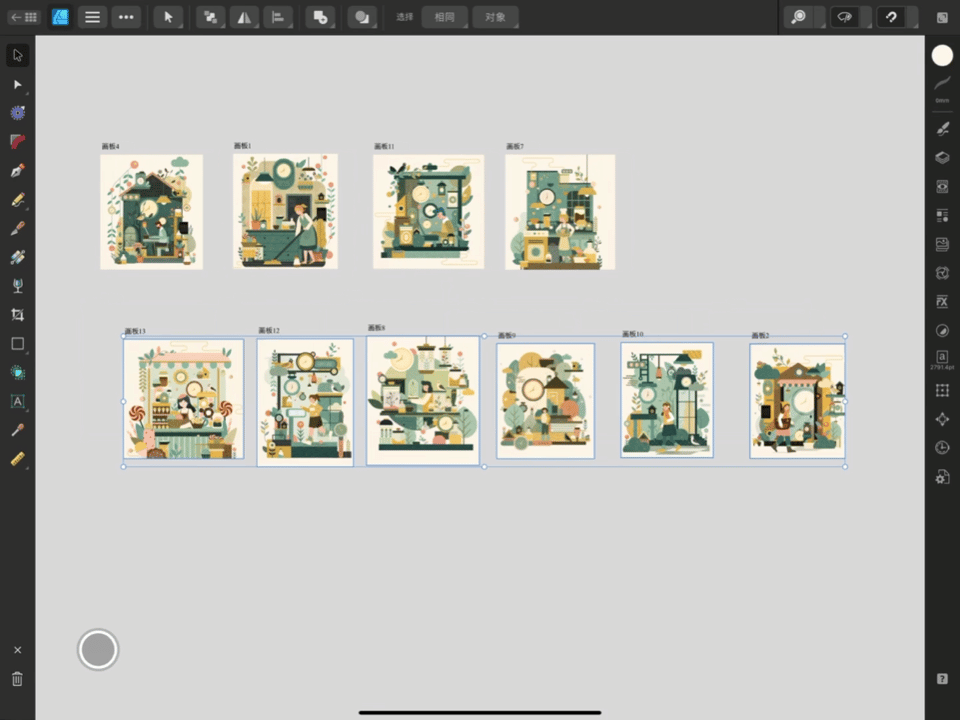
Affinity Designer:新建多个画板,系列作品,简单便捷。从海报到banner,满足不同需求,一个元素花样使用。更是有批量导出的功能,可以一次导出全部作品
三、AffinityDesigner的优势
对于有绘画基础的同学,特别是做商稿项目的同学,掌握Affinity Designer无疑是如虎添翼。使用Affinity Designer绘画没有像素损耗、不会变模糊及无限图层数量。特别是,Affinity Designer还有适合批量修改的"符号"、相同条件同时改颜色等功能,调整编辑更为便捷。更能满足甲方不同尺寸和场景的作品需求,也更适合系列作品的创作。
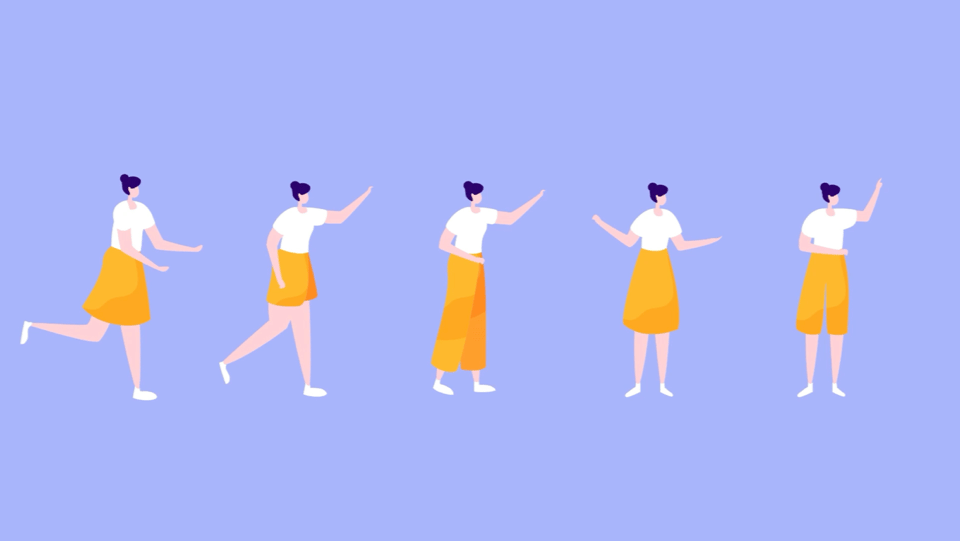
Affinity Designer中的元素可以无限缩放使用,画好的每个元素都不浪费,所以能体会到越画越轻松的效果。真正使用Affinity Designer之后,会发现其实不仅仅是操作方式不同,是不同的创作逻辑和思维方式。
由于Affinity Designer的各种黑科技大幅提升了创作体验,所以很多人反应在开始使用Affinity Designer后,创作的作品比之前多了至少5倍,也尝试了更多不同的风格,更是进行了更多设计排版类的工作。
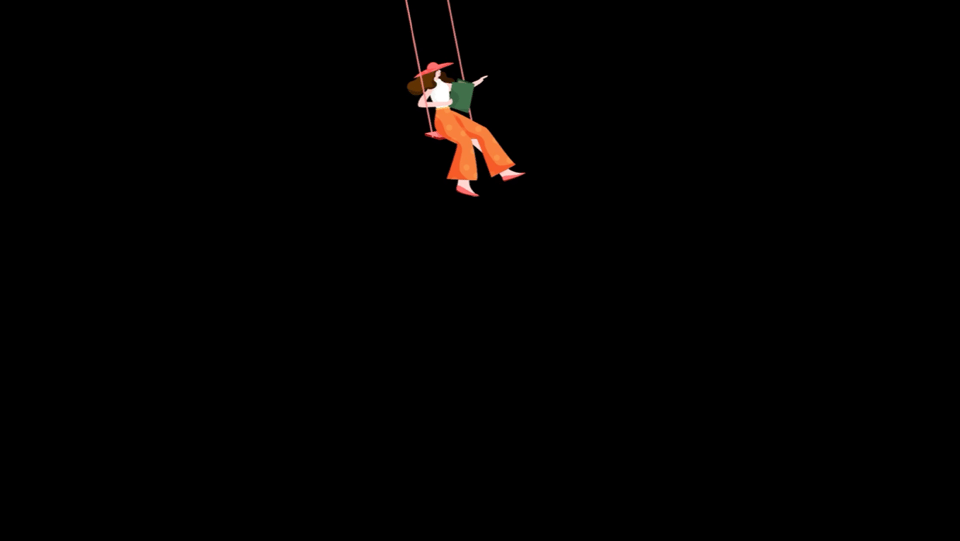
综上,Procreate 和 Affinity Designer 都是iPad绘画的生产力级别好工具。小伙伴们可以两款结合使用,充分发挥其各自的擅长之处,实现更具创意和多样的绘画和设计创作。想要试用Affinity软件?请在Affinity中文网站下载安装即可。

本文作者:田小状,图片和相关作品版权归原作者所有。
展开阅读全文
︾
读者也喜欢这些内容:

AffinityPhoto文字工具怎么用 AffinityPhoto文字设计技巧
Affinity Photo是一款实用的图像编辑软件,不仅能对图像进行后期的增强处理,还能进行图像创作,比如利用图形、文字工具等绘制海报、宣传画册等。而且,Affinity Photo也提供了多种针对文字设计的功能,可轻松设计艺术文字元素。接下来,一起来学习下AffinityPhoto文字工具怎么用,以及AffinityPhoto文字设计技巧的相关内容。...
阅读全文 >
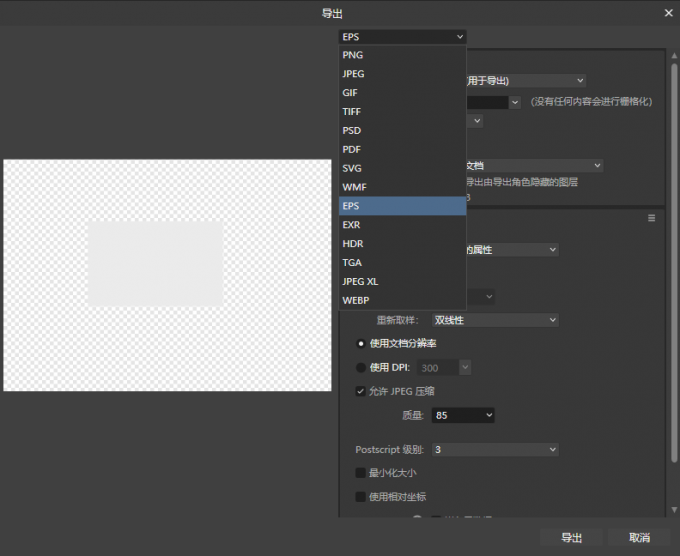
AffinityDesigner能导出AI吗 AffinityDesigner格式转换AD转AI
作为一款可替代AI(Adobe Illustrator的简称)的矢量图形设计软件,Affinity Designer能实现很多与AI相类似的功能。而且相对于初学者来说,Affinity Designer的操作界面更友好,功能分区更专业,上手会更容易。因此,很多人想通过Affinity Designer编辑AI文件,那么,Affinity Designer能导出AI吗?Affinity Designer格式转换AD转AI吗?接下来,一起来研究下吧。...
阅读全文 >

Affinity Designer2添加参考线方法,Affinity2清除参考线
Affinity Designer参考线在矢量图形的设计中可作为辅助线条使用,以实现精准设计的目的。Affinity Designer参考线的作用包括对齐对象、保持线条的水平或垂直、保持相同的度量、绘制比例图形等。因此,参考线具有很高的实用性。本文会介绍Affinity Designer2添加参考线方法,Affinity2清除参考线的相关功能,感兴趣的小伙伴可以关注起来。...
阅读全文 >

替代illustrator用于矢量绘图的软件有哪些?AffinityDesigner怎么样?
illustrator作为一款传统的矢量绘图软件,因其成熟、经典的功能为大家熟知。但同样为人熟知的还有illustrator的操作与学习难点,那么,替代illustrator用于矢量绘图的软件有哪些?有没有一些更容易上手的矢量图像设计软件。另外,矢量软件新星Affinity Designer怎么样?欲知详情,且看下文分晓。...
阅读全文 >